 Premier pas avec Opendatasoft
Premier pas avec Opendatasoft
 Explorer et utiliser les données
Explorer et utiliser les données
Explorer le catalogue et les jeux de données
Explorer un catalogue de jeux de données
Contenu d'un jeu de données
Filtrer des données dans un jeu de données
Introduction à l'API Explore
Introduction à l'API Automation
Présentation de l'API WFS
Télécharger un jeu de données
Recherchez vos données avec l'IA (recherche vectorielle)
Créer des cartes et des graphiques
Création de graphiques avancés avec l'outil Graphiques
Présentation de l'interface Cartes
Configurez votre carte
Gérez vos cartes
Réorganiser et regrouper les couches dans une carte
Création de cartes multicouches
Partagez votre carte
Navigation dans les cartes créées avec le créateur de Cartes
Renommer et enregistrer une carte
Créer des pages avec l'éditeur de code
Archivage d'une page
Gérer la sécurité d'une page
Créer une page avec l'éditeur de code
Pages de contenu : idées, conseils et ressources
Comment insérer des liens internes sur une page ou créer une table des matières
Partager et intégrer une page de contenu
Comment dépanner les cartes qui ne se chargent pas correctement
Créer des pages avec le Studio
Créer du contenu avec Studio
Ajouter une page
Publier une page
Modifier la mise en page
Configurer des blocs
Aperçu d'une page
Ajouter du texte
Ajout d'un graphique
Ajouter un bloc image à une page Studio
Ajouter un bloc de carte dans Studio
Ajouter un bloc de carte choroplèthe dans Studio
Ajout d'un bloc de carte de points d'intérêt dans Studio
Ajouter un indicateur clé de performance (KPI)
Configurer les informations d'une page
Utiliser des filtres pour améliorer vos pages
Affiner les données
Gérer l'accès aux pages
Comment modifier l'url d'une page Studio
Intégrer une page Studio dans un CMS
Les visualisations
Gérer les visualisations sauvegardées
Configurer la visualisation Calendrier
Explorer les différentes visualisations d'un jeu de données
Configurer la visualisation Images
Configurer la vue personnalisée
Configurer la visualisation Tableau
Configurer la visualisation Carte
Comprendre le regroupement automatique dans les cartes
Configurer la visualisation Analyse
 Publier des données
Publier des données
Publier vos jeux de données
Créer un jeu de données
Créer un jeu de données à partir d'un fichier local
Créer un jeu de données avec plusieurs fichiers
Création d'un jeu de données à l'aide de connecteurs dédiés à des services distants spécifiques
Créer un jeu de données avec des fichiers multimédias
Fédérer un jeu de données Opendatasoft
Publier un jeu de données
Publication de données à partir d'un fichier CSV
Formats de fichiers pris en charge
Valorisez les données de mobilité grâce au GTFS et autres formats
Gérer les configurations de vos jeux de données
Suppression automatique des enregistrements
Configuration de l'export de jeux de données
Consulter l'historique du jeu de données
Configurer l'info-bulle
Actions et états des jeux de données
Limites des jeux de données
Définir un modèle de données
Comment Opendatasoft gère les dates
Comment et où Opendatasoft gère les fuseaux horaires
Comment trouver l'adresse IP de votre espace de travail
Maintenir les données à jour
Traiter des données
Traduire un jeu de données
Comment configurer une connexion HTTP à l'API de France Travail
Décider quelle licence convient le mieux à votre jeu de données
Formats de fichier source
Fichiers OpenStreetMap
Shapefiles
Fichiers JSON
Fichiers XML
Fichiers de feuille de calcul
Fichiers RDF
Fichiers CSV
Fichiers MapInfo
Fichiers GeoJSON
Fichiers KML
GeoPackage
Les connecteurs
Sauvegarde et partage de connexions
Connecteur Airtable
Connecteur Amazon S3
Connecteur ArcGIS
Connecteur de stockage Azure Blob
Connecteurs de base de données
Connecteur Jeu de données de jeux de données (espace de travail)
Connecteur Eco Counter
Connecteur Feed
Connecteur Google BigQuery
Connecteur Google Drive
Comment trouver la clé API Open Agenda et l'URL Open Agenda
Connecteur JCDecaux
Connecteur Netatmo
Connecteur OpenAgenda
Connecteur Realtime
Connecteur Salesforce
Connecteur SharePoint
Connecteur US Census
Connecteur WFS
Connecteur Databricks
Connecteur Waze
Les moissonneurs
Moissonner un catalogue
Moissonneur ArcGIS
Moissonneur ArcGis Hub Portals
Moissonneur CKAN
Moissonneur CSW
Moissonneur FTP avec CSV de métadonnées
Moissonneur Fédération Opendatasoft
Moissonneur Quandl
Moissonneur Socrata
Moissonneur data.gouv.fr
Moissonneur data.json
Les processeurs
Qu'est-ce qu'un processeur et comment l'utiliser ?
Processeur Ajouter un Champ
Processeur Calculer la distance géographique
Processeur Concaténer du texte
Processeur Convertir des degrés
Processeur Copier un Champ
Processeur Corriger les formes géographiques
Processeur Créer un point géo
Processeur Décoder les entités HTML
Processeur Décoder un polyline Google
Processeur Dédupliquer des champs multivalués
Processeur Supprimer un enregistrement
Processeur Déplier le tableau JSON
Processeur Déplier les champs à valeur multiples
Processeur Expression
Processeur Extraire du HTML
Processeur Extraire les URLs
Processeur Extraire la plage de bits
Processeur Extraire d'un objet JSON
Processeur Extraire du texte
Processeur Fichier
Processeur GeoHash en GeoJSON
Processeur de jointure géographique
Processeur Géocoder avec ArcGIS
Processeur Géocoder avec la BAN (France)
Processeur Géocoder avec PDOK
Processeur Géocoder avec le Census Bureau (États-Unis)
Processeur Masquage géographique
Processeur Récupérer les coordonnées d'une adresse 3 mots
Processeur Adresse IP vers Coordonnées Géo
Processeur Tableau JSON vers multivalué
Processeur Joindre des jeux de données
Processeur Méta-expression
Processeur Géocodeur Nominatim
Processeur Normaliser le Système de Projection
Processeur Normaliser une URL
Processeur Normaliser les valeurs Unicode
Processeur Normaliser une date
Processeur Filtrage du polygone
Processeur Remplacer le texte
Processeur Remplacer avec une expression régulière
Processeur Récupérer les divisions administratives
Processeur Définir le fuseau horaire
Processeur Simplifier les formes géo
Processeur Ignorer les enregistrements
Processeur Séparer le texte
Processeur Transformer des colonnes de booléens en champs multivalués
Processeur Transposer des colonnes en lignes
Processeur WKT et WKB en GeoJSON
Processeur what3words
La fonctionalité Formulaire de Collecte de Données
À propos de la fonctionnalité Formulaire de Collecte de Données
Formulaires de collecte de données associé à votre espace de travail Opendatasoft
Créez et gérez vos formulaires de collecte de données
Partager et modérer vos formulaires de collecte de données
Metadonnées des ensembles de données
Analyser l'utilisation de mes données
S'impliquer : partager, réutiliser et réagir
Découvrir et soumettre des réutilisations de données
Partage via les réseaux sociaux
Commenter via Disqus
Suivre les mises à jour d'un jeu de données
Partager et intégrer des visualisations de données
Statistiques d'utilisation
Introduction à l'utilisation des statistiques de vos espaces de travail
Analyser l'activité des utilisateurs
Analyser les actions
Détails sur les champs spécifiques du jeu de données ods-api-monitoring
Comment compter les téléchargements d'un jeu de données sur une période spécifique
Analyser l'utilisation des données
Analyser l'utilisation des jeux de données
Analyser l'activité du back office
Utilisation de la fonctionnalité de lignage des données
 Gérer les groupes et utilisateurs
Gérer les groupes et utilisateurs
Gérer les limites
Gérer les utilisateurs
Gestion des utilisateurs
Définition de quotas pour des utilisateurs individuels
Gérer les demandes d'accès
Inviter des utilisateurs sur le portail
Gérer les espaces de travail
 Gérer mon portail
Gérer mon portail
Configurer mon portail
Configurer les pages du catalogue et du jeu de données
Configuration d'un catalogue partagé
Partager, réutiliser, communiquer
Personnaliser l'URL de votre espace de travail
Gestion des informations juridiques
Connecter Google Analytics (GA4)
Paramètres régionaux
Gérer le suivi
Navigabilité et apparence
Personnaliser votre portail
Personnaliser les thèmes du portail
Comment personnaliser mon portail selon la langue courante
Gérer les thèmes du jeu de données
Configurer les visualisations de données
Configurer la navigation
Ajouter des ressources
License et quotas
Monitoring de la licence et des quotas de votre espace de travail
Licences et quotas de votre espace de travail
Gérer la sécurité
Configurer la politique de sécurité générale de votre portail
L'onglet Sécurité d'un jeu de données
Mapping de vos groupes Opendatasoft avec votre annuaire (via SSO)
Authentification unique (SSO) avec OpenID Connect
Authentification unique (SSO) avec SAML
Paramètres
Langues prises en charge par Opendatasoft
Configuration des paramètres du compte
Gestion des identités
Comprendre les notifications reçues avec vos autorisations
Gestion des notifications
Gestion des clés API
Accessibilité chez Opendatasoft
Enregistrement des applications
Vérification du quota du compte
- Home
- Explorer et utiliser les données
- Créer des pages avec le Studio
- Créer du contenu avec Studio
Créer du contenu avec Studio
Mis à jour le
par Anthony Pépin
Tout le monde, quelles que soient ses compétences techniques ou le temps passé sur la plateforme Opendatasoft, devrait pouvoir créer des pages simples mais performantes.
Studio est le nouvel éditeur no-code conçu pour vous aider à faire exactement cela : créer et modifier des pages, basées sur vos données, en quelques minutes seulement.
Il contient tout ce dont vous avez besoin pour vous accompagner de la création à la publication :
- Configurez les informations de la page (titre, URL et description) et la politique d'accès.
- Organisez votre propre mise en page à l'aide de sections et de blocs.
- Dans les sections, configurez les blocs qui définissent le texte et d'autres visualisations telles que des images, des graphiques ou des KPI.
L'interface Studio
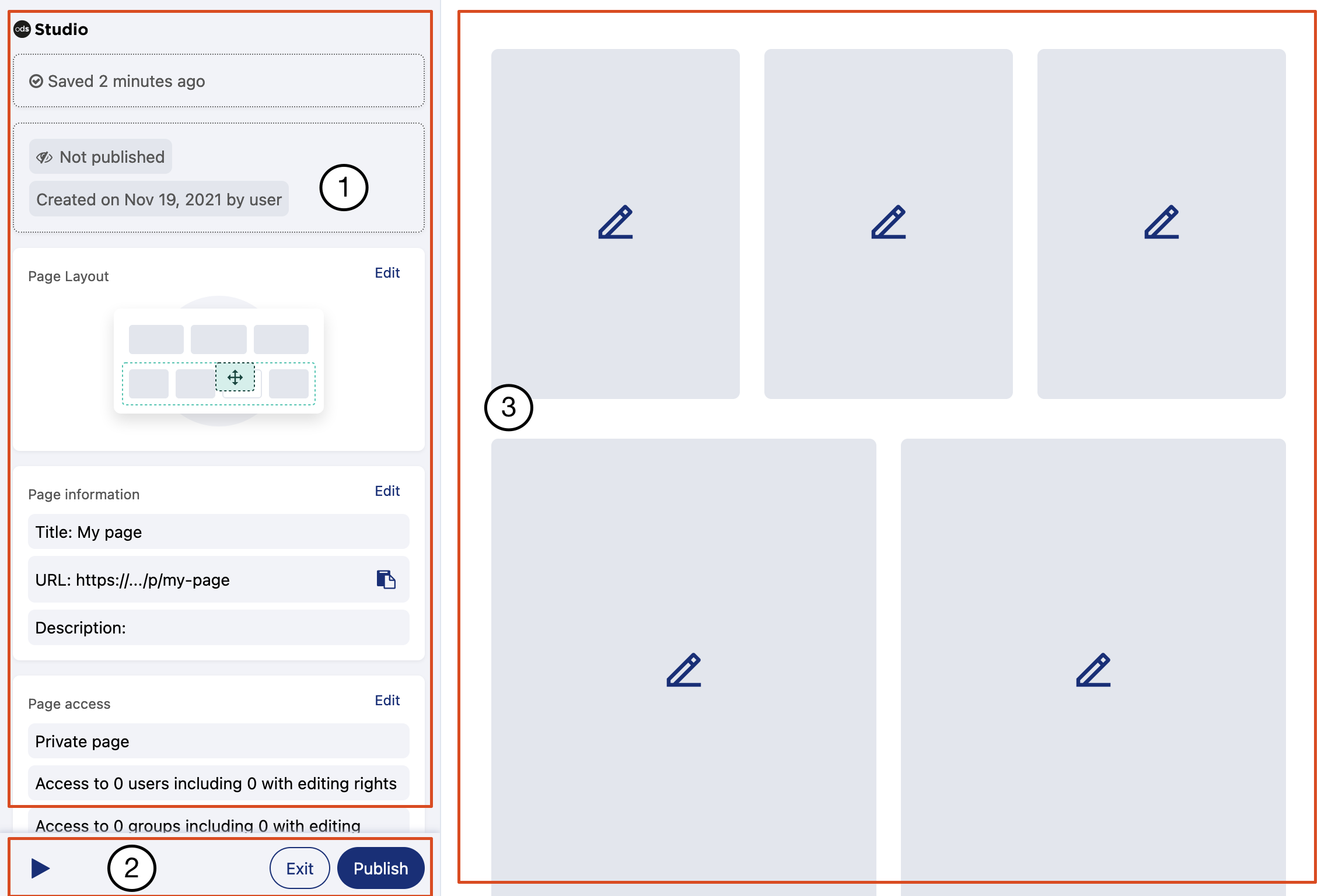
- Cette section affiche les propriétés de la page et des composants et vous permet de les modifier. Elle affiche également l'état de sauvegarde et les notifications.
- Il s'agit de la barre d'outils, où vous pouvez :
- Prévisualiser votre page
- Retourner au back-office
- Publier votre page
- Ici, vous voyez un aperçu en direct des sections et des blocs inclus dans votre page. Cette section affiche également un aperçu des 20 premiers enregistrements du jeu de données d'entrée lors de la configuration d'une visualisation.
État de la page
Une fois créée, le statut de la page change en fonction des actions que vous effectuez :
- Brouillon : cette balise indique que vous, ou un autre éditeur, avez modifié la page sans la publier. La balise apparaît dès que vous effectuez l'une des actions suivantes : modifier un bloc, modifier la mise en page, ajouter ou modifier les informations de la page. La balise disparaît après la publication de la page et jusqu'à ce que vous modifiiez à nouveau la page.
- Publié : Ce statut signifie que la page est actuellement en ligne et que toute personne disposant des droits d'accès peut la visiter. Le statut est permanent, jusqu'à ce que vous choisissiez de dépublier ou de supprimer la page.
- Non publié : Ce statut signifie que la page n'est pas en ligne. Par défaut, une page n'est pas publiée lorsque vous la créez ; vous devez explicitement choisir de la publier. Vous avez la possibilité de dépublier votre page pour la mettre hors ligne, et dans ce cas le statut passe de "Publié" à "Non publié".
Par exemple:
Paul crée une nouvelle page. La création est la première étape de l'édition, et par conséquent la page est immédiatement marquée comme "Brouillon". Comme Paul n'a pas encore publié la page, son statut est "Non publié". Une fois que Paul a fini d'éditer la page, il la publie. La page est désormais "Publié" et la balise "Brouillon" disparaît.
Plusieurs mois plus tard, Paul revient sur cette page car il souhaite modifier un KPI à l'intérieur. L'état de la page reste "Publié", car elle n'a pas été mise hors ligne. Cependant, elle est à nouveau étiquetée "Brouillon", car la modification du KPI a créé une nouvelle version de la page, qui est différente de la version actuellement en ligne. La balise restera, pour rappeler à Paul que la page au sein du Studio est différente de celle qu'il a précédemment publiée. Lorsqu'il cliquera à nouveau sur Publier , la version précédemment publiée sera remplacée et la balise "Brouillon" disparaîtra.
Deux ans plus tard, la page est devenue obsolète. Paul décide de le dépublier. La page a maintenant un statut "Non publié", ainsi qu'une balise "Brouillon".
– Après avoir supprimé une page, elle ne peut pas être récupérée.
– Si vous publiez une page qui a déjà le statut "Publié", la nouvelle version publiée remplacera la précédente.
Apprendre encore plus
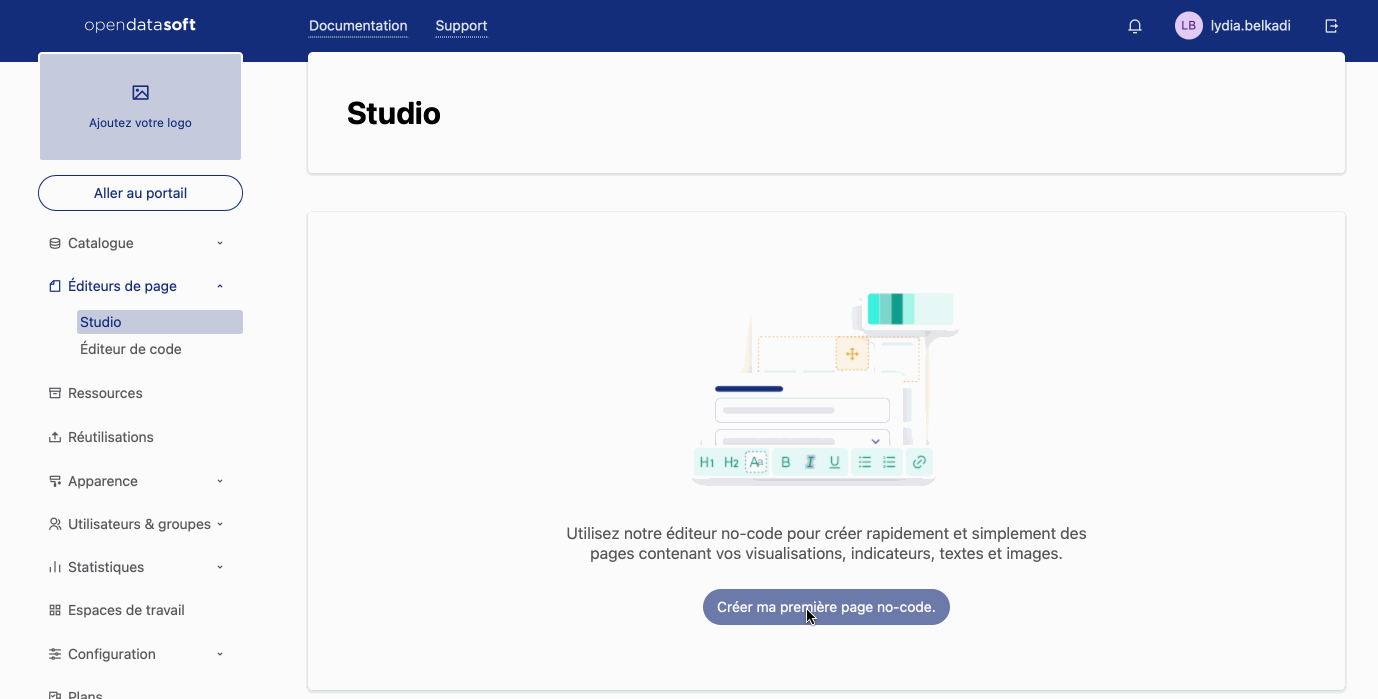
Maintenant que vous vous trouvez, vous pouvez explorer les outils dont dispose Studio :
- Ajoutez une page en cliquant sur le bouton "Créer ma première page no-code".
- Modifiez la mise en page en ouvrant l'éditeur de mise en page, où vous pouvez ajouter des sections, ajouter des blocs et réorganiser les éléments.
- Configurez les blocs qui contiennent du contenu modifiable. Il existe cinq types de blocs disponibles dans Studio : graphique, carte, kpi, texte, image.
- Configurez les informations de la page , telles que le titre de la page, l'URL et la description.
- Gérez l'accès à une page , qui peut être publique ou privée, en définissant une politique d'accès. Vous pouvez également ajouter ou supprimer des utilisateurs et des groupes d'une page, et accorder ou supprimer des droits de modification.
- L'aperçu d'une page est une fonction qui vous aide à tester votre page avant de la publier, simplement en ouvrant la page en tant qu'aperçu.
- Publiez une page pour la rendre disponible sur votre portail. Il peut être publié depuis un aperçu, depuis le Studio ou la liste des pages où vous pouvez également le dépublier.
